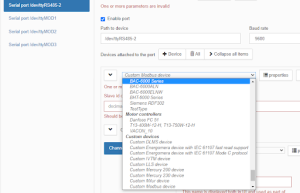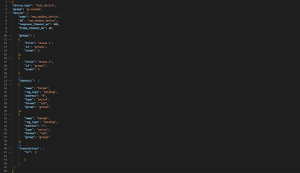Connecting Third Party Devices to Wiren Board: различия между версиями
Matveevrj (обсуждение | вклад) |
Matveevrj (обсуждение | вклад) |
||
| Строка 34: | Строка 34: | ||
Шаблон конфигурации — это JSON-файл, который обрабатывается драйвером и определяет как регистры устройства будут отображаться в контроллере, форматы их значений и возможность взаимодействия с ними. | Шаблон конфигурации — это JSON-файл, который обрабатывается драйвером и определяет как регистры устройства будут отображаться в контроллере, форматы их значений и возможность взаимодействия с ними. | ||
Поддерживаемые устройства, для которых есть шаблоны, отображаются в выпадающем списке в веб-интерфейсе контроллера Wiren Board в разделе '''Настройки — Конфигурационные файлы | Поддерживаемые устройства, для которых есть шаблоны, отображаются в выпадающем списке в веб-интерфейсе контроллера Wiren Board в разделе '''Настройки — Конфигурационные файлы — Настройка драйвера serial-устройств'''. | ||
Рассмотрим последовательность создания шаблона нового Modbus-устройства. | Рассмотрим последовательность создания шаблона нового Modbus-устройства. | ||
Версия 11:31, 16 февраля 2023
Введение
Modbus RTU — один из распространенных протоколов для связи устройств. Если устройство стороннего производителя поддерживает протокол Modbus RTU, то его можно подключить к контроллеру Wiren Board.
Список всех поддерживаемых контроллером протоколов можно найти в Таблице поддерживаемых устройств.
Некоторые производители Modbus-устройств не придерживаются стандартов протокола, что может сказаться на работе всей шины. Поэтому рекомендуем проверять работу новых устройств на отдельной шине и только после того, как добьётесь стабильной работы, подключать к ней другие Modbus-устройства.
Подключите устройство
Для подключения стороннего устройства по протоколу Modbus RTU:
- Откройте документацию на устройство и убедитесь, что оно имеет интерфейс RS-485 и поддерживает протокол Modbus RTU.
- Проверьте, нет ли вашего устройства в Таблице поддерживаемых устройств. Если устройство там есть — используйте указанные в таблице рекомендации по подключению.
- Определите, какая информация вам нужна и в каких регистрах она находится.
- Подключите устройство к контроллеру по шине RS-485.
- Узнайте в документации на устройство параметры подключения: скорость (Baud rate), Количество битов данных (Data bits), Бит чётности (Parity), Количество стоповых битов (Stop bits), Modbus-адрес устройства.
- Проверьте связь с устройством и правильность подключения:
- Остановите драйвер wb-mqtt-serial или иное ПО, которое опрашивает устройство.
- Подключитесь к устройству с помощью утилиты modbus_client и считайте данные из любого известного вам регистра.
Если чтение данных пройдёт успешно — вы верно подключили устройство и настроили параметры соединения.
Поиск подключенных устройств на шине
После физического подключения устройства не всегда получается сразу установить с ним связь: параметры обмена могут быть неизвестны или забыты. Для этого можно воспользоваться утилитой wb-mb-explorer. Она позволяет просканировать шину на наличие устройств: проверить наличие подключенных устройств с указанными параметрами обмена, подобрать параметры обмена для устройства с указанным адресом, провести полный перебор все возможных комбинаций параметров обмена. Если будет обнаружено устройство Wiren Board, то для него будет выведена информация о модели устройства, его серийном номере, версии прошивки и параметрах обмена. Для стороннего modbus-устройства будут выведены только параметры обмена.
Настройте опрос по Modbus
После установки соединения с устройством нужно настроить опрос его регистров. Настроить опрос стороннего Modbus-устройства на контроллере Wiren Board можно двумя способами:
- написать и добавить новый шаблон конфигурации устройства в папку пользовательских шаблонов
/etc/wb-mqtt-serial.conf.d/templates, удобно если нужно сохранять настройки при обновлении ПО; - настроить опрос устройства в веб-интерфейсе контроллера без использования шаблона, при этом регистры устройства будут описаны сразу в файле
/etc/wb-mqtt-serial.conf, удобно при тестировании.
Создание шаблона конфигурации
Рассмотрим настройку опроса Modbus-устройства с помощью шаблона конфигурации. Шаблон конфигурации удобен тем, что его можно без проблем переносить между разными контроллерами Wiren Board и использовать повторно.
Шаблон конфигурации — это JSON-файл, который обрабатывается драйвером и определяет как регистры устройства будут отображаться в контроллере, форматы их значений и возможность взаимодействия с ними.
Поддерживаемые устройства, для которых есть шаблоны, отображаются в выпадающем списке в веб-интерфейсе контроллера Wiren Board в разделе Настройки — Конфигурационные файлы — Настройка драйвера serial-устройств.
Рассмотрим последовательность создания шаблона нового Modbus-устройства.
- Найдите документацию на устройство и таблицу modbus-регистров. По ней будут задаваться адреса нужных регистров.
- Создайте и откройте в редакторе файл шаблона.
- Cоздать файл шаблона можно двумя способами: скопировать существующий шаблон из папки
/usr/share/wb-mqtt-serial/templates, внести изменения и сохранить в папку/etc/wb-mqtt-serial.conf.d/templatesили создать новый шаблон. Далее описан второй случай. Удобнее всего создавать и редактировать JSON-файлы на компьютере в редакторе кода, поддерживающем синтаксис JSON, например, VS Code. Если такого нет, можно использовать любой текстовый редактор.
После редактирования файлы шаблонов можно будет загрузить в контроллер.
Вносить правки в существующий шаблон на контроллере можно с помощью консольного текстового редактора, например, nano.
- Если шаблон в папке пользовательских шаблонов идентичен по названию и идентификатору другому шаблону в папке стандартных шаблонов, будет использован тот, который лежит в папке пользовательских шаблонов.
- Cоздать файл шаблона можно двумя способами: скопировать существующий шаблон из папки
- Опишите в созданном файле параметры вашего устройства.
- JSON-файл состоит из JSON-объектов, которые содержат набор пар «Ключ : Значение», разделенные запятыми. JSON-объекты выделяются фигурными скобками. В качестве «Значения» может быть строка, число, булева переменная, массив, другой JSON-объект, массив JSON-объектов и т.д.
Ключ — это и есть имя параметра, который вы хотите задать. Все параметры, которые понимает драйвер и их возможные значения можно найти в инструкции на гитхабе.
Для работы шаблона обязательно нужно указать параметр device_type, он определяет название устройства, по которому будет выполняться поиск шаблона. Также значение этого параметра будет отображаться в настройках в веб-интерфейсе.
Параметр group определяет группу устройств, в которую будет включено устройство в выпадающем списке в настройках устройства. Если его не указать, новый шаблон будет в самом низу списка. Список доступных групп смотрите в инструкции на гитхабе.
Непосредственно сами регистры и их адреса задаются в параметре channels, который содержит набор JSON-объектов, с параметрами регистра. Modbus-адрес из документации устройства нужно записать в параметр adress, по этому адресу будет производиться запись и чтение значения параметра. Если дополнительно указать параметр write_address, то по адресу из address будет производиться только чтение, а по адресу из write_address — только запись. В name указывается название параметра устройства. Здесь же задается формат данных, тип регистра и т.д. Полный набор также в инструкции на гитхабе.
Параметр groups необязательный и служит для группировки параметров в веб-интерфейсе контроллера Wiren Board.
- Сохраните и шаблон и загрузите его на контроллер в папку
etc/wb-mqtt-serial.conf.d/templates. - Затем проверьте шаблон на корректность. Для этого выполните в консоли команду
wb-mqtt-serial -g
- Эта команда проверит на корректность файлы шаблонов в папках
/usr/share/wb-mqtt-serial/templatesи/etc/wb-mqtt-serial.conf.d/templates. Если в шаблонах содержатся ошибки, то на экран будут выведены диагностические сообщения с указанием имени шаблона и описанием ошибки. Перейдите в веб-интерфейс контроллера Wiren Board в раздел Настройки — Конфигурационные файлы — Настройка драйвера serial-устройств. Проверьте, что в выпадающем списке в настройках последовательного порта появилось название вашего устройства, заданное в параметре device_type.
При создании шаблона может потребоваться задать параметр guard_interval_us (задержка перед записью каждого запроса в порт) в случае если есть проблемы с работой устройства. Значение этого параметра должно быть не менее 3.5 символа при выбранной скорости. Нужное значение рассчитывается по формуле:
guard_interval_us = (3.5*11*106)/(скорость в бит/с).
Например, для скорости 9600 бит/с guard_interval_us = (3.5*11*106)/9600 = 4000 мкс. При проблемах с подключением стороннего устройства для теста это значение можно увеличить (например до 100000 мкс), так как сторонние устройства иногда работают не совсем корректно.
Конфигурирование в веб-интерфейсе
Для конфигурирования нового Modbus-устройства можно указать его регистры прямо в веб-интерфейсе контроллера в разделе Настройки — Конфигурационные файлы — Настройка драйвера serial-устройств, выбрав тип устройства Custom Modbus Device. В этом случае появятся поля, в которых можно будет задать параметры регистра и его значение.
При таком способе настройки регистры будут прописаны в файле конфигурации serial-порта /etc/wb-mqtt-serial.conf без создания нового шаблона. Это полезно при тестировании нового устройства.
Особенности реализации Modbus RTU в устройствах Wiren Board
Стандартом Modbus RTU предусмотрен обязательный интервал тишины в 3.5 символа между фреймами данных (под символом подразумевается посылка, состоящая из стартового бита, битов данных, бита четности и стоп-битов).
Для ускорения опроса устройств Wiren Board мы соблюдаем этот интервал только перед первым запросом к следующему в цикле опроса устройству (параметр frame_timeout_ms в шаблонах устройств).
Поэтому, чтобы соответствовать требованиям протокола Modbus-RTU, нужно для сторонних устройств задавать параметр guard_interval_us. Этот параметр задает задержку перед записью каждого запроса в порт.
Совместная работа модулей Wiren Board и устройств сторонних производителей на одной шине
При работе модулей Wiren Board и устройств сторонних производителей на одной шине RS-485 параметр guard_interval_us следует задавать целиком для порта, также следует изменить параметр RS-485 Response Delay (ms) (Задержка перед ответом по RS-485) у модулей Wiren Board (если такой параметр имеется), например, установив значение 8 мс. Это необходимо, так как несоблюдение интервалов тишины при обращении к модулям Wiren Board приводит к сбою в работе некоторых устройств сторонних производителей.